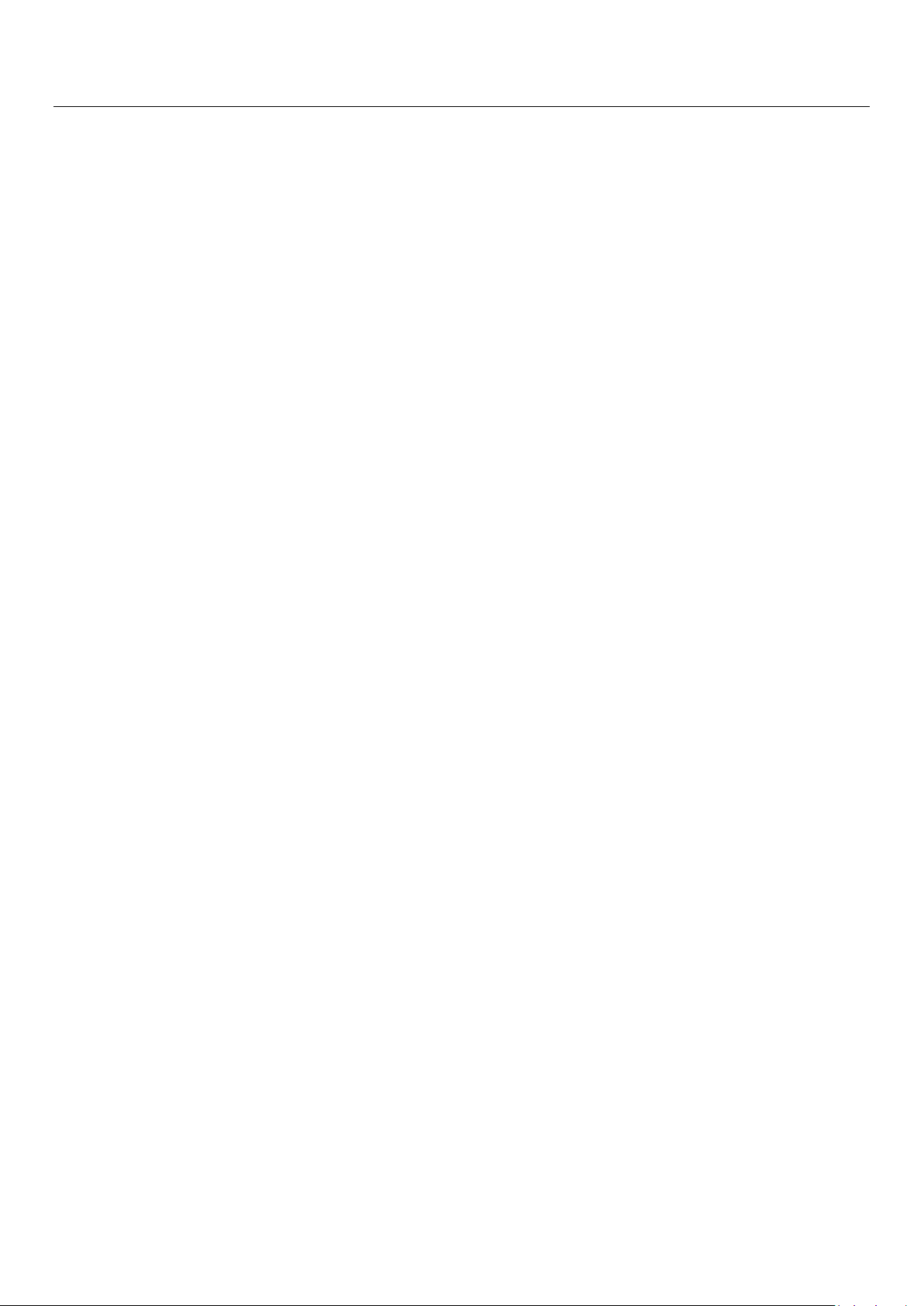
Manual de Usuario
Studio 5.3
Manual de Usuario
1
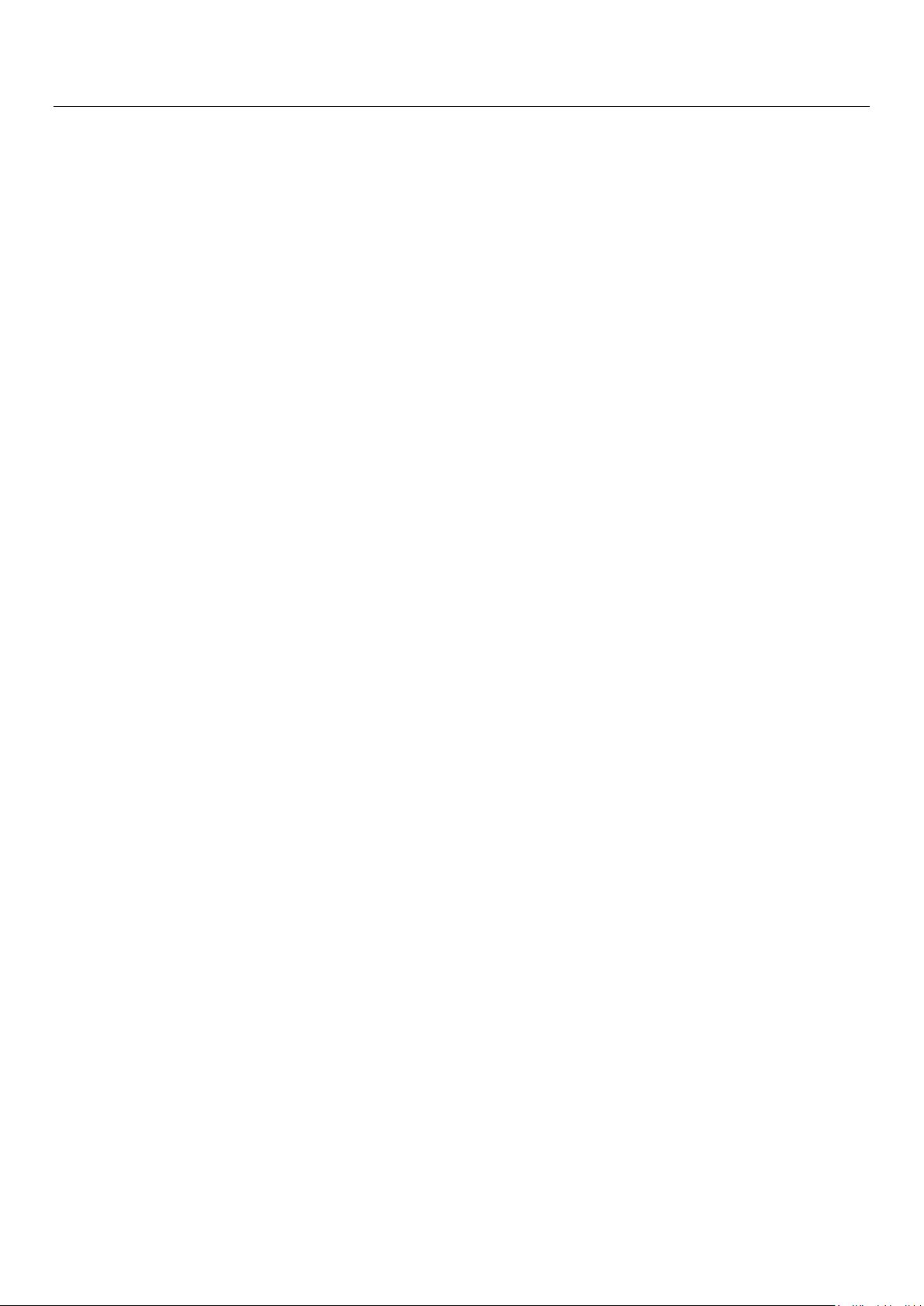
Manual de Usuario
Contenido
1. Apariencia y funciones del teclado ................................................................................................................. 3
2. Usando la tarjeta de memoria como unidad de disco ........................................................................... 4
3. Wi-Fi .................................. ……………………………………………………………………………………………5
4. Bluetooth ...................... ………………………………………………………………………………………………7
5. Mail ............................................................................................................................................................................. 8
6. Marcado ...................................................................................................................................................................... 9
7. Mensajes .................................................................................................................................................................. 13
8. Contactos ................................................................................................................................................................. 16
9. Internet Explorer.................................................................................................................................................... 18
10. Grabadora ............................................................................................................................................................. 20
11. Reloj .......................................................................................................................................................................... 20
12. Caculadora ............................................................................................................................................................ 22
13. Cámara ................................................................................................................................................................... 22
14. Imagenes ............................................................................................................................................................... 25
15. Música ..................................................................................................................................................................... 27
16. Calendario ............................................................................................................................................................. 30
17. Radio FM ............................................................................................................................................................... 31
18. Configuraciones .................................................................................................................................................. 33
19. Avisos para el uso del teléfono .................................................................................................................... 37
2
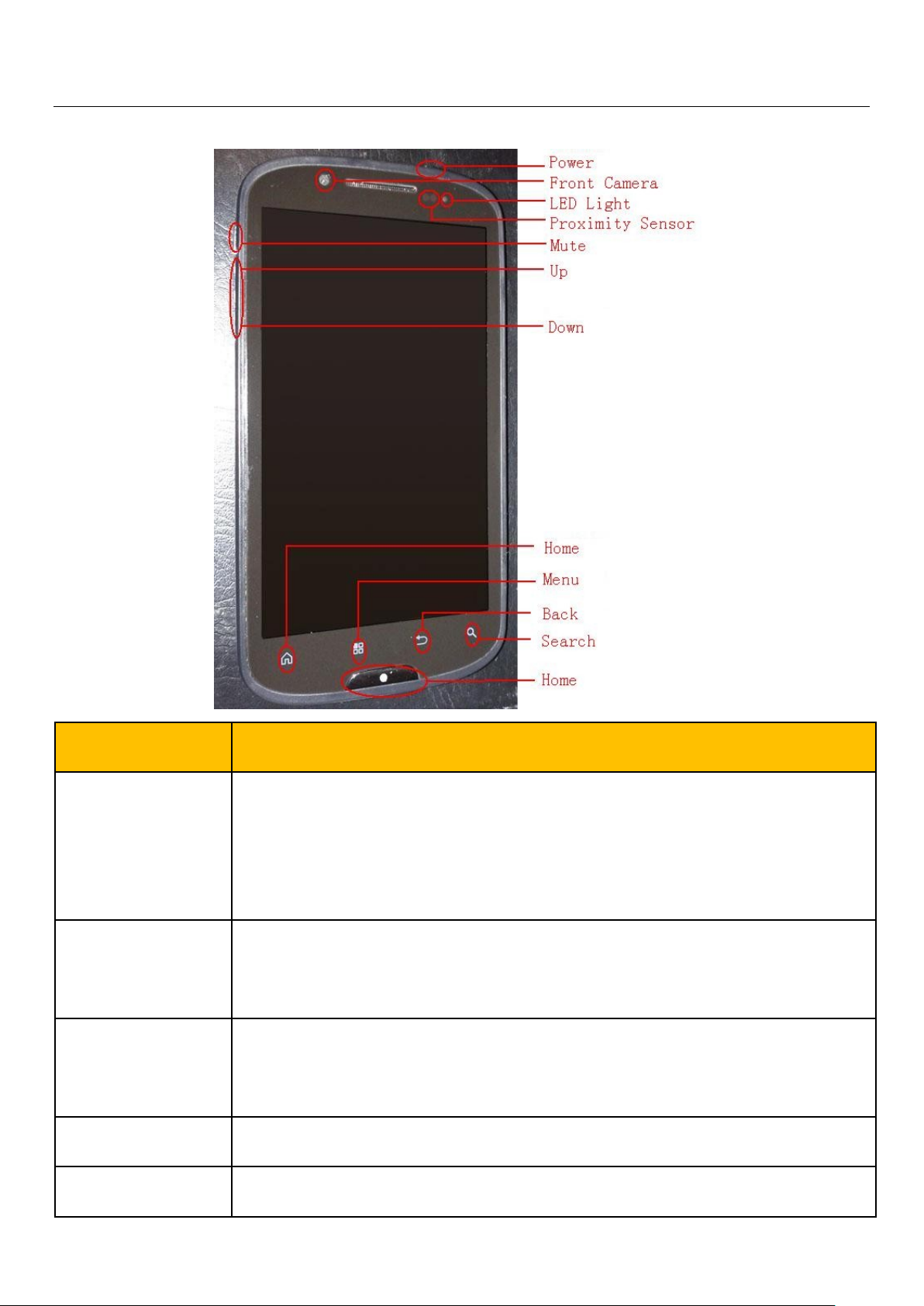
Teclas
Función
Inicio
Presione este botón para regresar al inicio desde cualquier aplicación o
interfaz.
Presiona para abrir la ventana de aplicaciones recientes.
Menú
Presiona para iniciar el menú,te permite realizar acciones en la interfaz
seleccionada ó las opciones del menú.
Regresar
Presiona para regresar a la interfaz previa,ó para cerrar una ventana de
conversación 、menú de opciones、panel de notificaciones y teclado.
Buscar
Para más información, por favor lea「botón buscar」.
Silencio
Presione para cambiar a modo silencio
1. Apariencia y funciones del teclado
Manual de Usuario
3
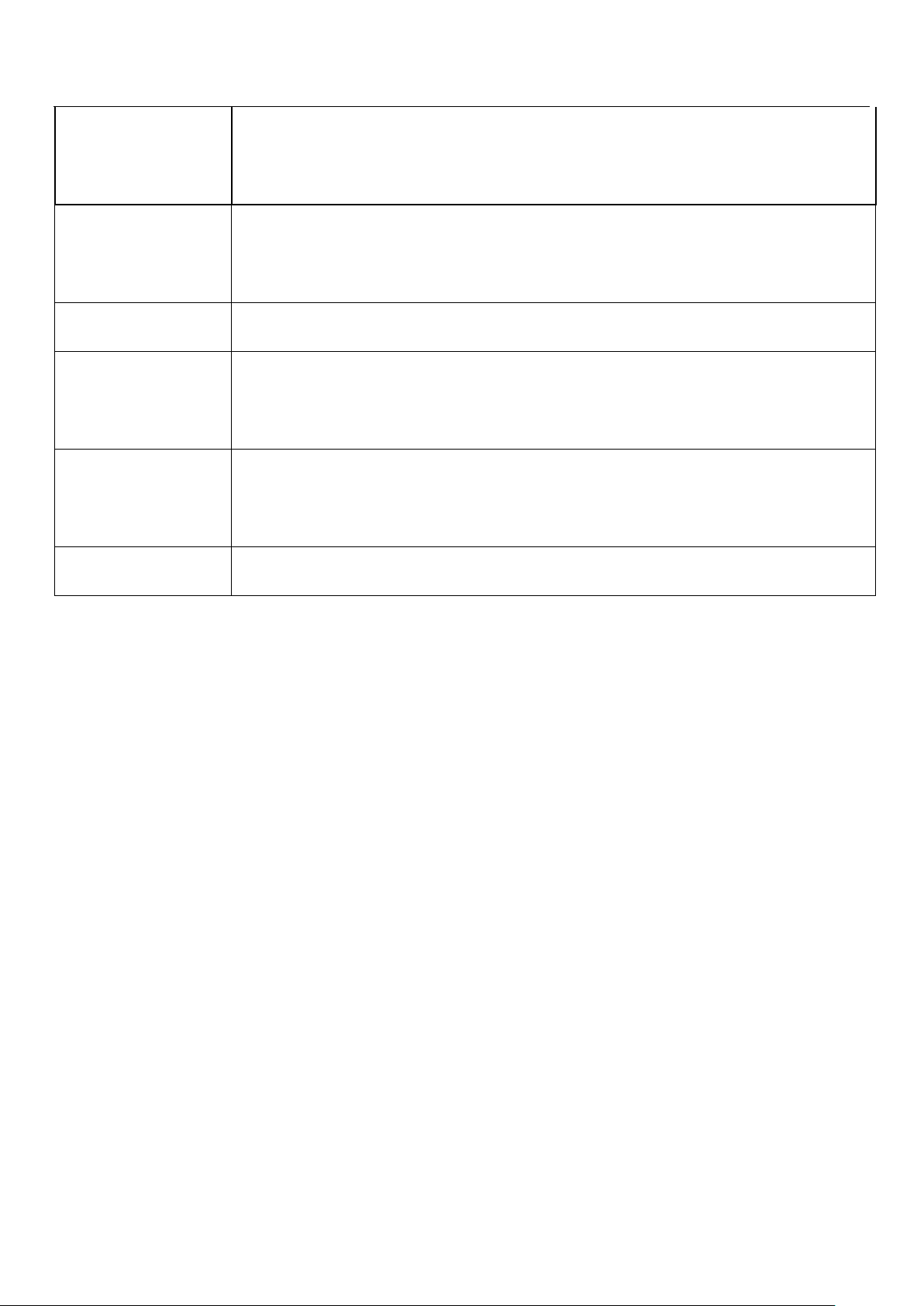
Manual de Usuario
Encender
Presiona para abrir el menú del teléfono,puede elegir las opciones: bloqueo de
pantalla, apagar el teléfono ó poner el modo silencio .
Arriba
Presiona arriba para incrementar el volumen
Presiona para cambiar de modo silencioso a vibración
Abajo
Presiona abajo para disminuir el volumen
Sensor de
proximidad
Cúbralo, y la luz de fondo del teléfono se apagara.
Cámara frontal
Ingrese a la interfaz de la cámara, cambie a la cámara frontal para poderse
fotografiar a usted mismo.
Luz LED
Le muestra el estado del teléfono móvil y le avisa de mensajes no leídos.
2.
Usando la tarjeta de memoria como Unidad de disco
Si quiere enviar música, imágenes u otros archivos de la memoria del teléfono a la computadora, debe establecer primero la tarjeta
de memoria como unidad de disco.
Estableciendo la tarjeta de memoria como unidad de disco
1) Conecte el teléfono a la computadora usando el cable USB. El icono de notificación aparecerá en el cuadro de estado.
2) Abre el panel de notificaciones.
3) En el panel de notificación, toque USB conectado, a continuación, pulse "Abrir el dispositivo de
almacenamiento USB"
4
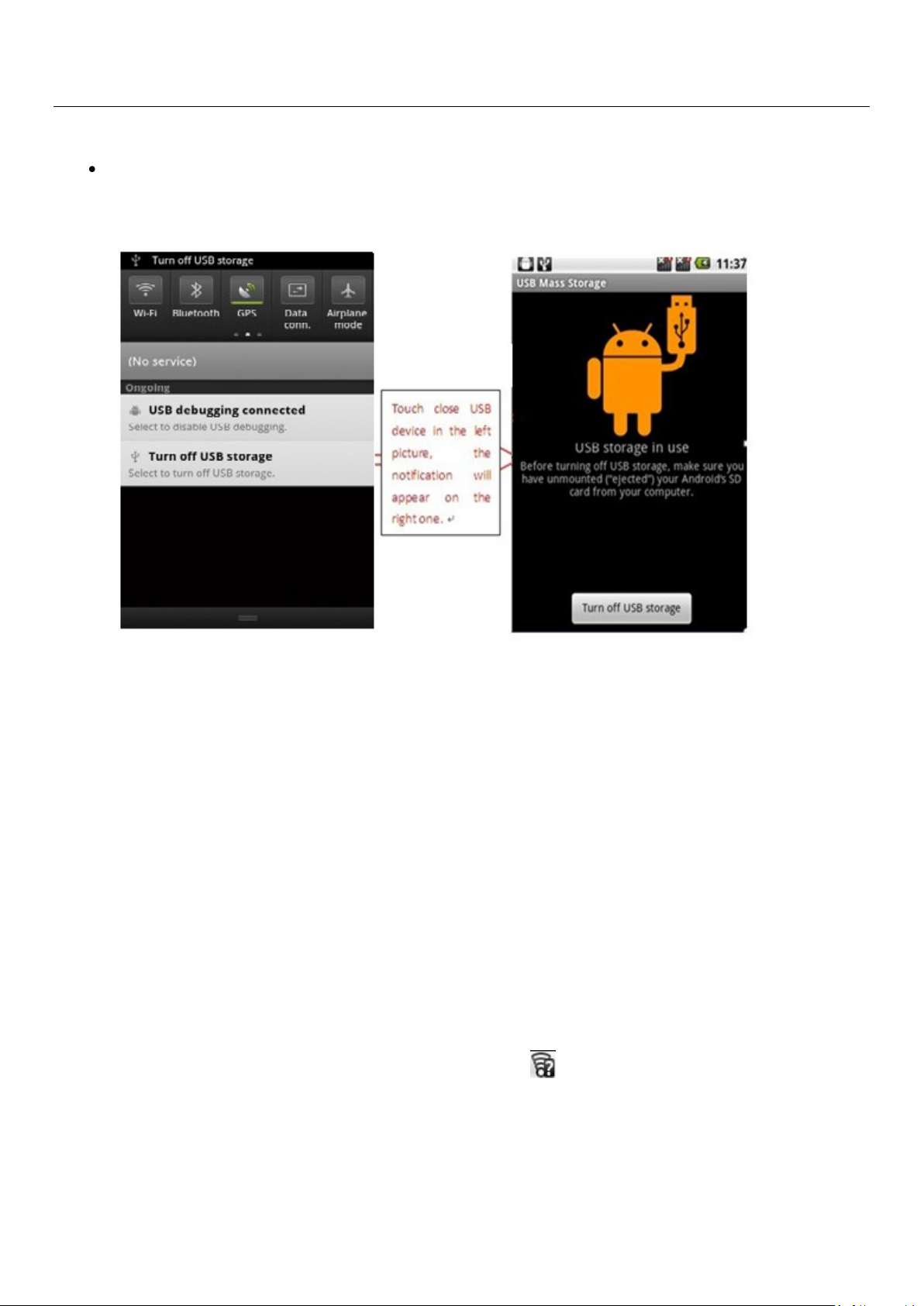
Manual de Usuario
• Avisos: Conecte el teléfono a la computadora , a continuación elija abrir el dispositivo USB, el teléfono no puede leer
la tarjeta de memoria. Temporalmente no se puede usar ciertas aplicaciones, tales como la cámara.
Desinstale la unidad de disco desde la computadora
Utilice el mismo método para conectar , vea la siguiente imagen:
3. Wi-Fi
Wi-Fi proporciona un rango de acceso de 300ft (100M) a una red inalámbrica. Si usa su teléfono para conectarse por medio de Wi-Fi,
debe conectarse a un punto de acceso inalámbrico「hot spots」.
• Avisos: La disponibilidad y cobertura de la señal Wi-Fi dependerá de la cantidad, la infraestructura y otros objetos
penetrados por la señal.
Activar Wi-Fi y conectarlo a la red inalámbrica.
1) Pulse Inicio>menú,después pulse en Configuraciones> Wi-Fi e internet
2) Seleccione la caja Wi-Fi,para activar el Wi-Fi. El teléfono automáticamente escaneara por una red inalámbrica disponible.
3) Pulse en Configuraciones Wi-Fi. Después le será mostrada una lista de las redes Wi-Fi encontradas, el nombre de la red y
configuraciones de seguridad. (una red abierta o WEP、WPA/WPA2 con contraseña). Si usted activa las notificaciones en las
configuraciones Wi-Fi, la caja de estado le mostrará este icono ( ) cuando se encuentren redes inalámbricas abiertas
disponibles.
4) Seleccione una de las opciones Wi-Fi para conectarse a la red. Cuando seleccione una red abierta, el teléfono
se conectara automáticamente. Si selecciona una WEP、WPA/WPA2 con contraseña, deberá escribir primero
la contraseña, después pulse para conectarse.
5
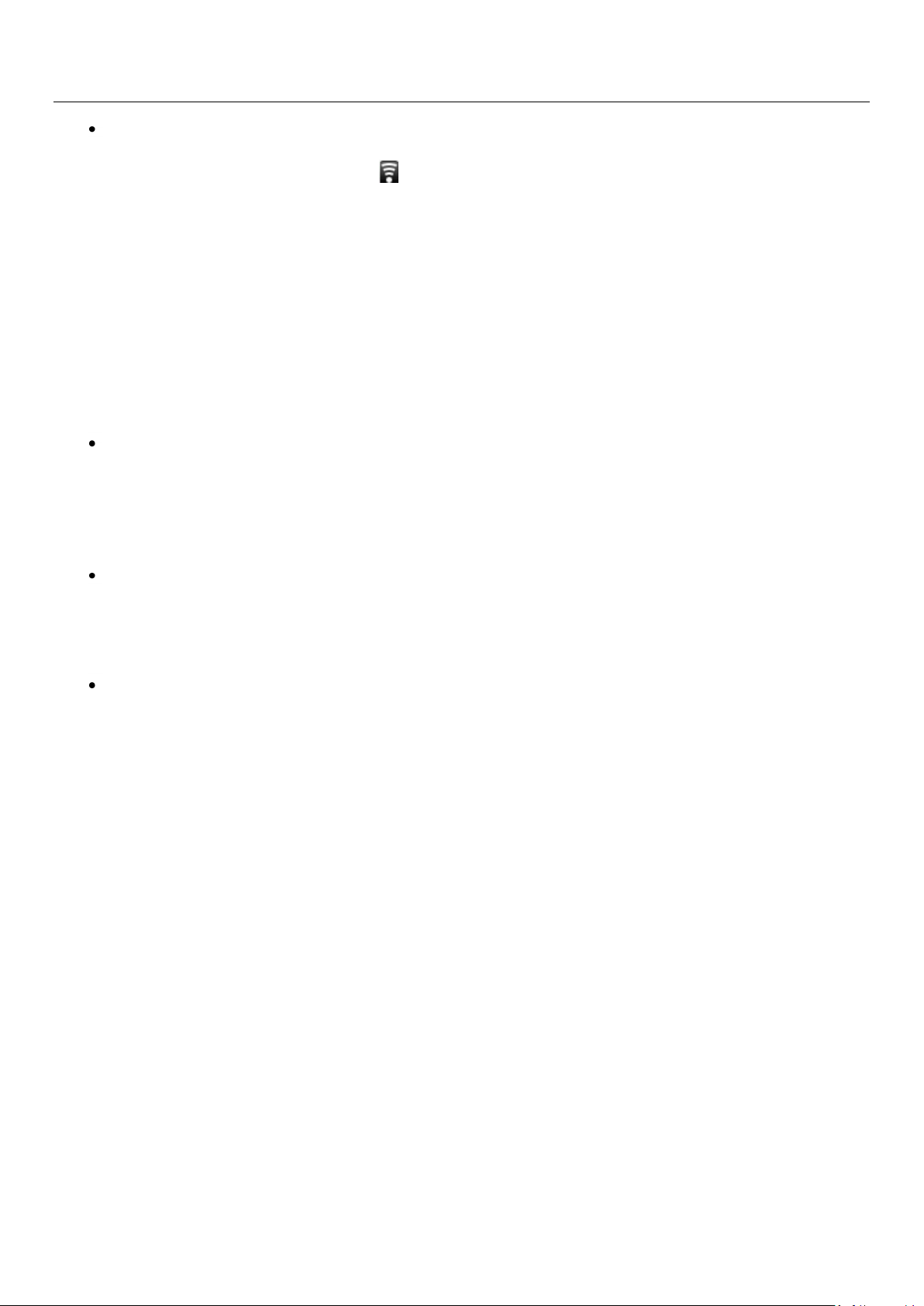
Manual de Usuario
Aviso:Cuando el teléfono esté conectado a una red inalámbrica,
La caja de estado le mostrara este icono Wi-Fi( ), y aproximadamente la
fuerza de la señal (el numero de barras eliminadas).Si pulsa la red conectada
se mostrara el nombre de la red Wi-Fi , estado, velocidad, señal,
fuerza, seguridad, información y Dirección IP.
Si quiere eliminar las configuraciones inalámbricas, por favor pulse “Olvidar”
Como en la imagen de la derecha. Si se quiere conectar a esta red nuevamente
, deberá reingresar estas configuraciones.
Avisos:
A menos de que usted seleccione olvidar la red y contraseña, de otro modo, no habrá necesidad de reingresar nuevamente la
contraseña la próxima vez que se conecte a la red inalámbrica previamente encriptada. La Wi-Fi será buscada automáticamente, esto es, el
teléfono no necesitara realizar pasos adicionales para conectarse a las redes Wi-Fi.
Conectarse a otra red Wi-Fi
1) En la interfaz de redes y redes inalámbricas, pulse configuraciones Wi-Fi. Las redes Wi-Fi encontradas serán mostradas en
la lista de redes Wi-Fi.
2) Pulse otra red Wi-Fi , y podrá conectarse a esta red.
Avisos:Adicionalmente, podrá navegar en internet vía GPRS. Cuando la red predeterminada GPRS en la SIM1 esta
activada después de haberse iniciado, el usuario podrá seleccionar manualmente ,la ubicación especifica
“configuraciones>red inalámbrica e internet>conexión de datos”, pulse “SIM1、SIN2、sin conexión de datos”,
cuando los puntos estén de color verde, ya estará conectado.
6
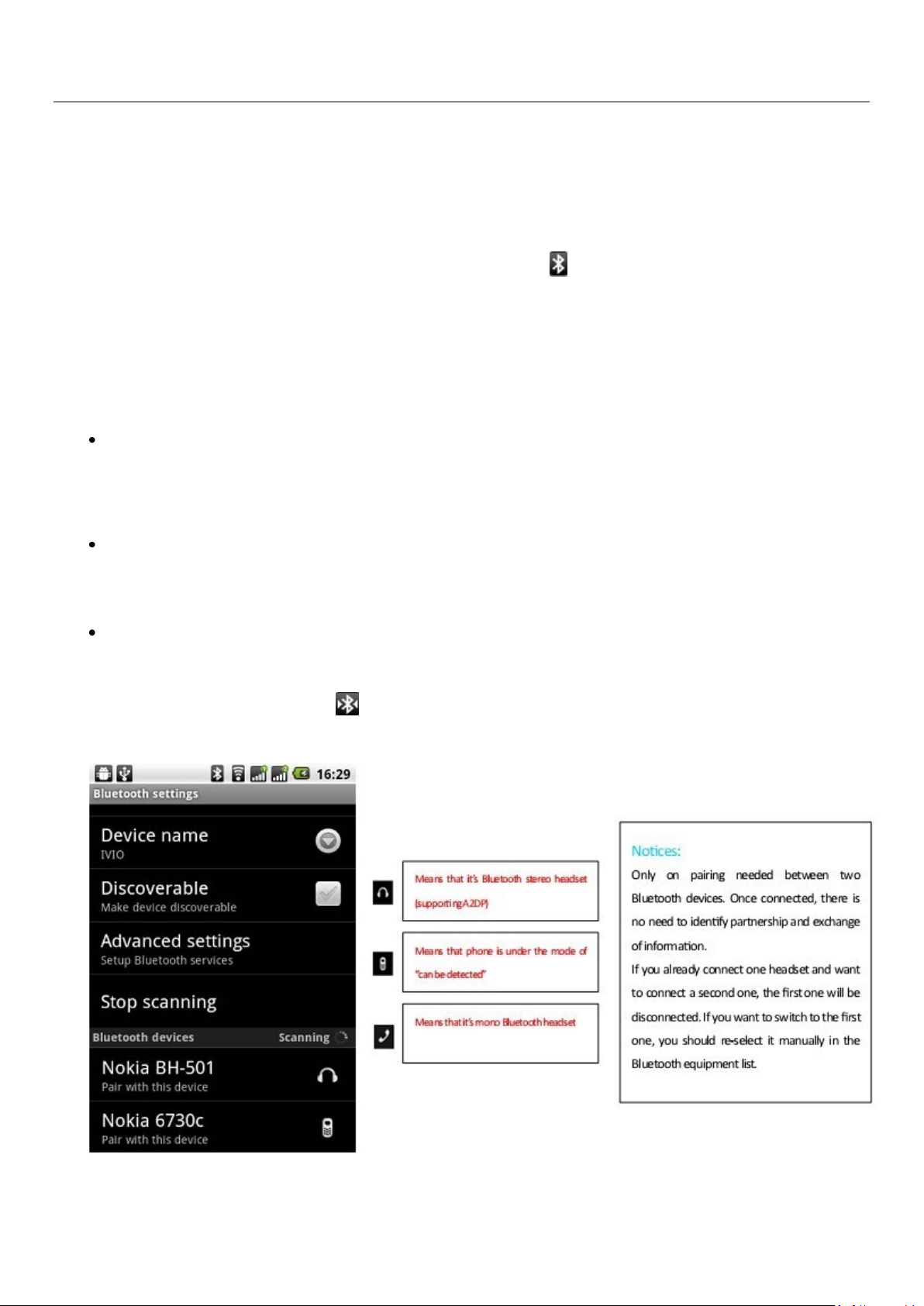
Manual de Usuario
Means that it’s mono Bluetooth headset
4. Bluetooth
Encienda el Bluetooth o establezca el teléfono que será detectado.
1) Pulse inicio>menú, pulse Configuraciones.
2) Pulse redes inalámbricas e internet, después seleccione la caja Bluetooth para activar la función Bluetooth. Después
de haber iniciado, la caja de estado le mostrara este icono ( ). Pulse “buscar dispositivos”después comenzara a
buscar por dispositivos dentro del rango.
3) Pulse Configuraciones Bluetooth, todos los dispositivos encontrados serán mostrados en la lista debajo
del icono.
(seleccione la caja “puede ser detectado”, ajuste para ser detectado, los otros dispositivos Bluetooth serán
capaces de encontrar el teléfono.)
Importante:El tiempo máximo de detección del teléfono es 2 minutos.
Vinculación y conexión de auriculares Bluetooth.
1) Pulse Inicio>menú, después pulse Configuraciones.
2)Pulse redes inalámbricas e internet> Configuraciones Bluetooth, después seleccione la caja Bluetooth,
después el teléfono buscara por dispositivos Bluetooth dentro del rango ,y le mostrara los dispositivos
conectados en la lista debajo del icono.
Tips:
a. Si la lista no puede encontrar su equipo, pulse nuevamente para explorar el equipo y volver a buscar.
b. Asegúrese de que los dispositivos solicitados están bajo el modo “Detectar”.
3) pulse el auricular en la lista del equipo para terminar con la conexión.
Avisos:Generalmente los dispositivos Bluetooth necesitan contraseña para ser conectados, a menudo se utiliza
「0000」como contraseña predeterminada. 4) El estado de vinculación y conexión será mostrado bajo el
auricular en la lista de dispositivos Bluetooth. Cuando el auricular este conectado en el teléfono, la caja de
estado le mostrara este icono( )que significa que esta conectado. Después podrá utilizar el auricular para
realizar o recibir llamadas.
7
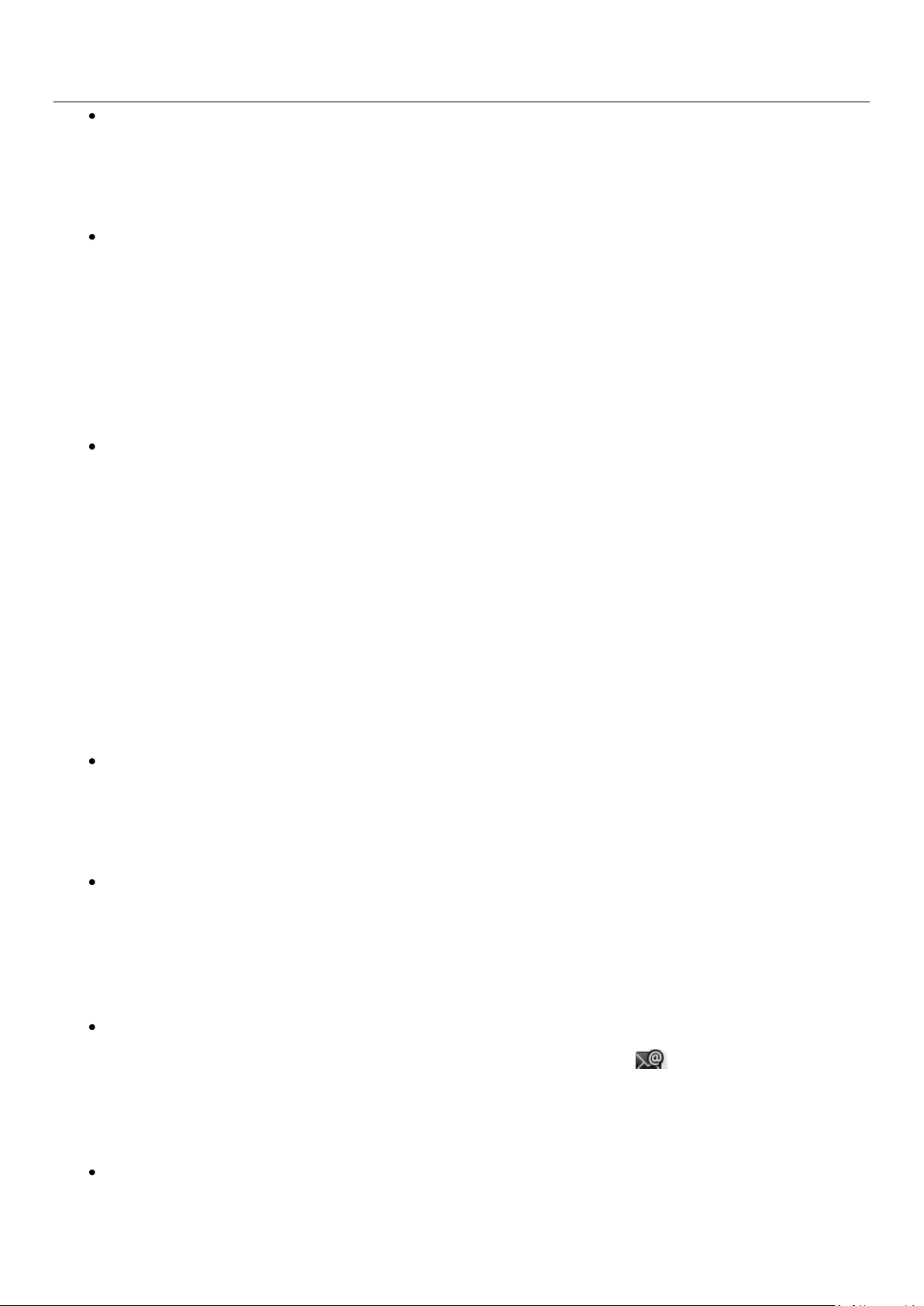
Manual de Usuario
Cortar / Terminar conexión Bluetooth
1) Pulse Inicio>menú>Configuraciones>Redes inalámbricas e internet>Configuraciones Bluetooth.
2) En la lista del equipo Bluetooth, pulse y mantenga presionado el auricular manos libres conectado.
3) Pulse y seleccione “cancelar la vinculación”.
Sensor de proximidad Bluetooth
Después de vincular los dos dispositivos, podrá probar si la fuerza de la señal es fuerte o débil con el sensor de
proximidad del dispositivo Bluetooth.
5. Correo
5.1 Gmail
Crear una cuenta de correo electrónico
Seleccione Correo > Configuraciones. Podrá activar o editar centras de e-mail existentes y también crear nuevas
cuentas de correo electrónico.
a. Seleccione correo, aparecerá una interfaz de Configuración de cuenta Google. Después pulse‘siguiente paso’>
crear cuenta>ingresar nombre,ultimo nombre y cuenta de e-mail.
b. El servidor de Google determinara si el nombre puede ser utilizado, si es así, una nueva interfaz aparecerá
solicitando ingresar la nueva contraseña, después se juzgara la seguridad de la contraseña, si el usuario no cumple con
los requisitos necesitara re-ingresar nuevamente la contraseña.
c. Ha registrado exitosamente una nueva cuenta de Gmail, y se crea un mensaje automáticamente como prueba.
Cargando una cuenta de Correo Electrónico
a. Abra Gmail y salte la pantalla de introducción>una interfaz de carga aparecerá > seleccione cargar
b. Ingrese nombre, contraseña después cargar
Iniciando cuenta E-mail, aviso de “Inicio de sesión exitoso” Todas las cuentas Google serán sincronizadas.
Creando y enviando ,mails (correos)
Cuando este creando un correo, seleccione mail > crear mails. Ingrese una dirección (Destinatario)、tema y contenido.
Pulse MENU y podrá ‘adjuntar’、‘Agregar Cc/Bcc’, seleccione enviar o descartar.
Correos Recibidos
Hay un tono para los nuevos correos, en la caja de estado se le mostrara el botón , Pulse Menú >‘Actualizar’,
actualizar y renovar el numero de correos no leídos de una manera adecuada.
Eliminar correos
8
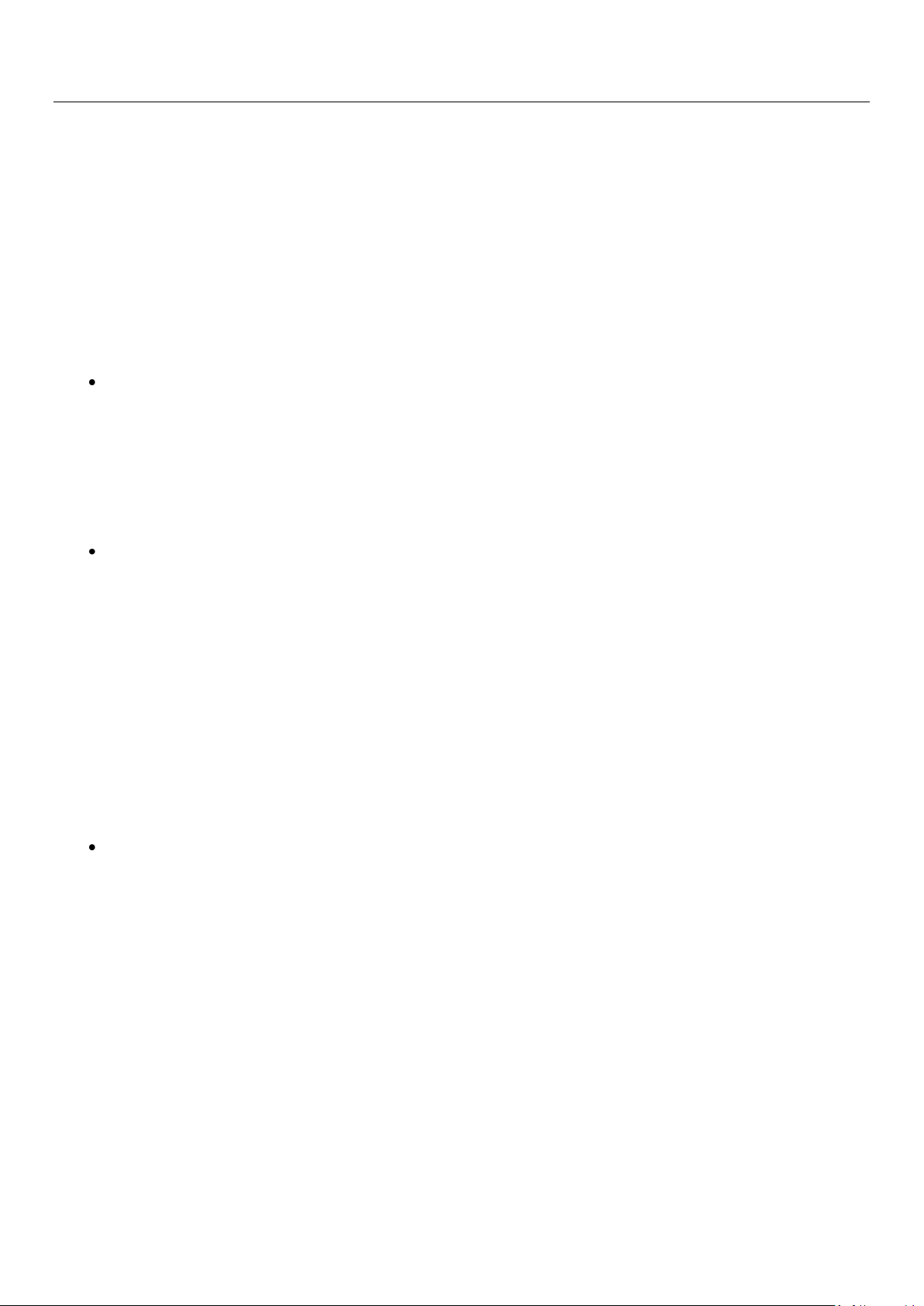
Manual de Usuario
Cuando haya cargado una cuenta de correo electrónico,si quiere eliminarla,necesitara restaurar las configuraciones
de fabrica . Cuando haya cargado una segunda cuenta,podrá pulsar el botón de menú para eliminarla.
Avisos:Muchas funciones dependen de la cuenta de Gmail,por ejemplo:El Market electrónico、Google Talk、Sync
Contactos y Calendario.
5.2 Correo electrónico
Cargar Email (Correo electrónico)
Ingrese la dirección correcta y contraseña > configuraciones puerto correcto y servidor POP, revise las
configuraciones del servidor automáticamente.
Establezca el servidor correcto SMTP, revise la configuración del servidor de correos enviados y recibidos, después ingrese
el nombre de cuenta especifico y el nombre a mostrar del correo electrónico saliente.> Terminar.
Crear y Enviar correos
Cuando haya creado correos, seleccione correos > crear correos. Ingresar dirección(Destinatario)、Tema y contenido.
Pulse MENU para poder ‘adjuntar’、‘Agregar Cc/Bcc’, seleccione envíe o descarte o guarde como borrador.
6. Marcando
Cuando el icono del servidor de internet aparezca en pantalla, podrá realizar o recibir llamadas. La barra de señal en la
esquina superior derecha le muestra la fuerza de la señal de red (el máximo son 4 barras) .
Iniciar marcación
Abra el menú principal de aplicaciones>marcar. Podrá seleccionar SIM1 o SIM2 para realizar la marcación.
9
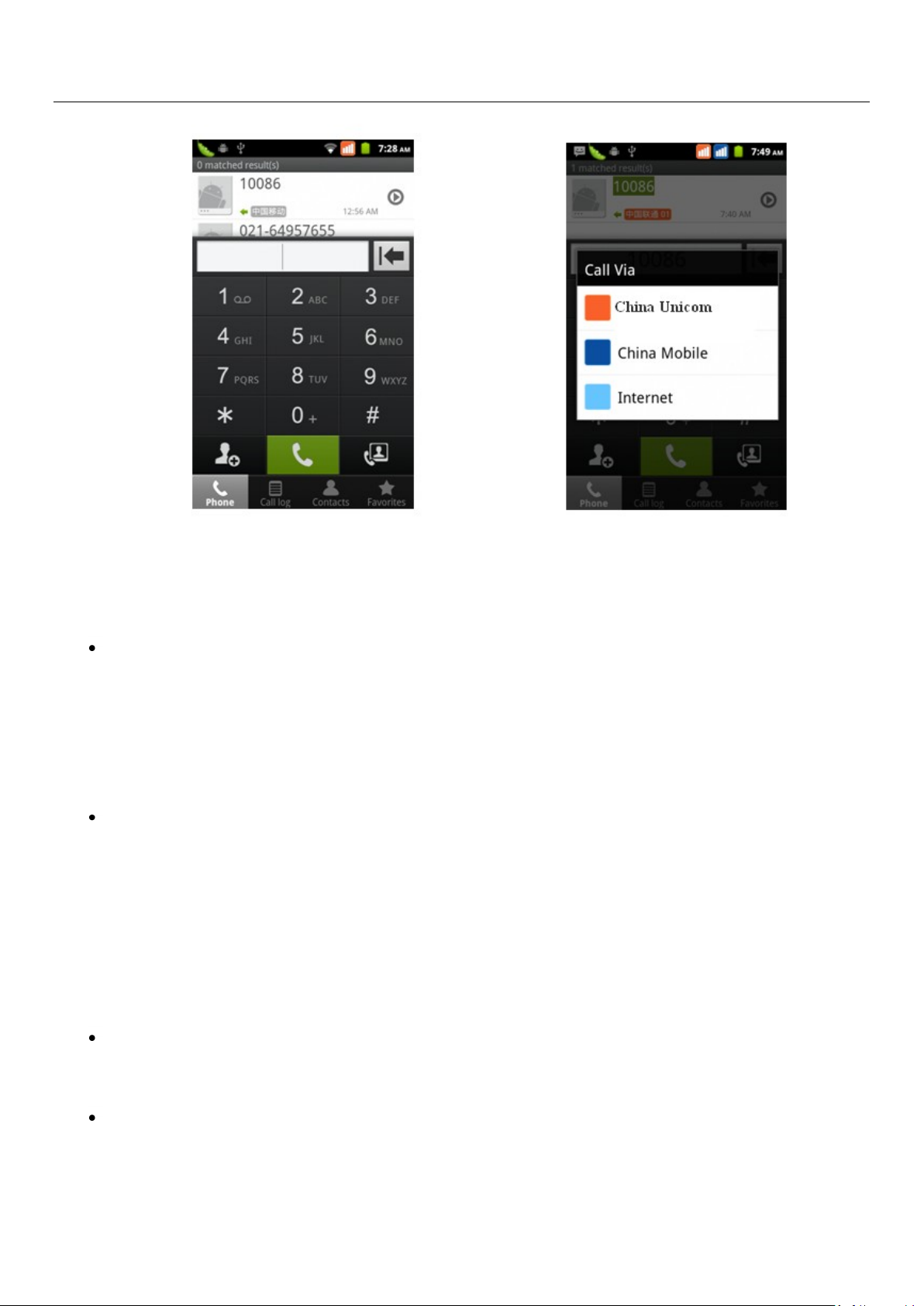
Manual de Usuario
Marcación
En la interfaz de “Marcación”,ingrese el número telefónico,y después de click en la tecla de marcación , después
de eso, deberá seleccionar una tarjeta SIM o llamada de internet. Si necesita llamar a una extensión, podrá dar click
en el “Teclado de marcación” en la parte inferior de la pantalla para abrir la interfaz o pulse la tecla de menú para
seleccionar “Retardar 2 segundos”,y después ingrese el numero de la extensión.
Llamadas telefónicas en el registro de Llamadas
Cada número telefónico al que se ha llamado o recibido llamada“SIM1、SIM2”será guardado en el menú de registros
de llamadas. En la parte superior izquierda del registro de cada llamada le mostrara“SIM1 o SIM2”
Todos los números en el registro de llamadas podrán ser marcados dando click en el botón ”Marcar” del lado derecho
de la pantalla.
Cuando el numero en la lista este apareciendo,de click para ver los detalles;mantenga presionado para poder marcar
vía “SIM1 o SIM 2”, mientras tanto podrá editar, eliminar, guardar el numero o hacer otras operaciones.
Recibir llamadas
Cuando reciba una llamada(en la esquina superior izquierda le mostrada de que tarjeta SIM)pulse “Responder”y
deslice a la derecha hasta el botón de en medio, entonces podrá contestar la llamada.
Sensor de proximidad
De acuerdo a la distancia del teléfono con el cuerpo humano,se ajustara automáticamente para ajustar la luz de
fondo de la pantalla.
Durante una llamada, acerque el teléfono al oído, la luz de fondo se pagara automáticamente,lo que ahorrara
10
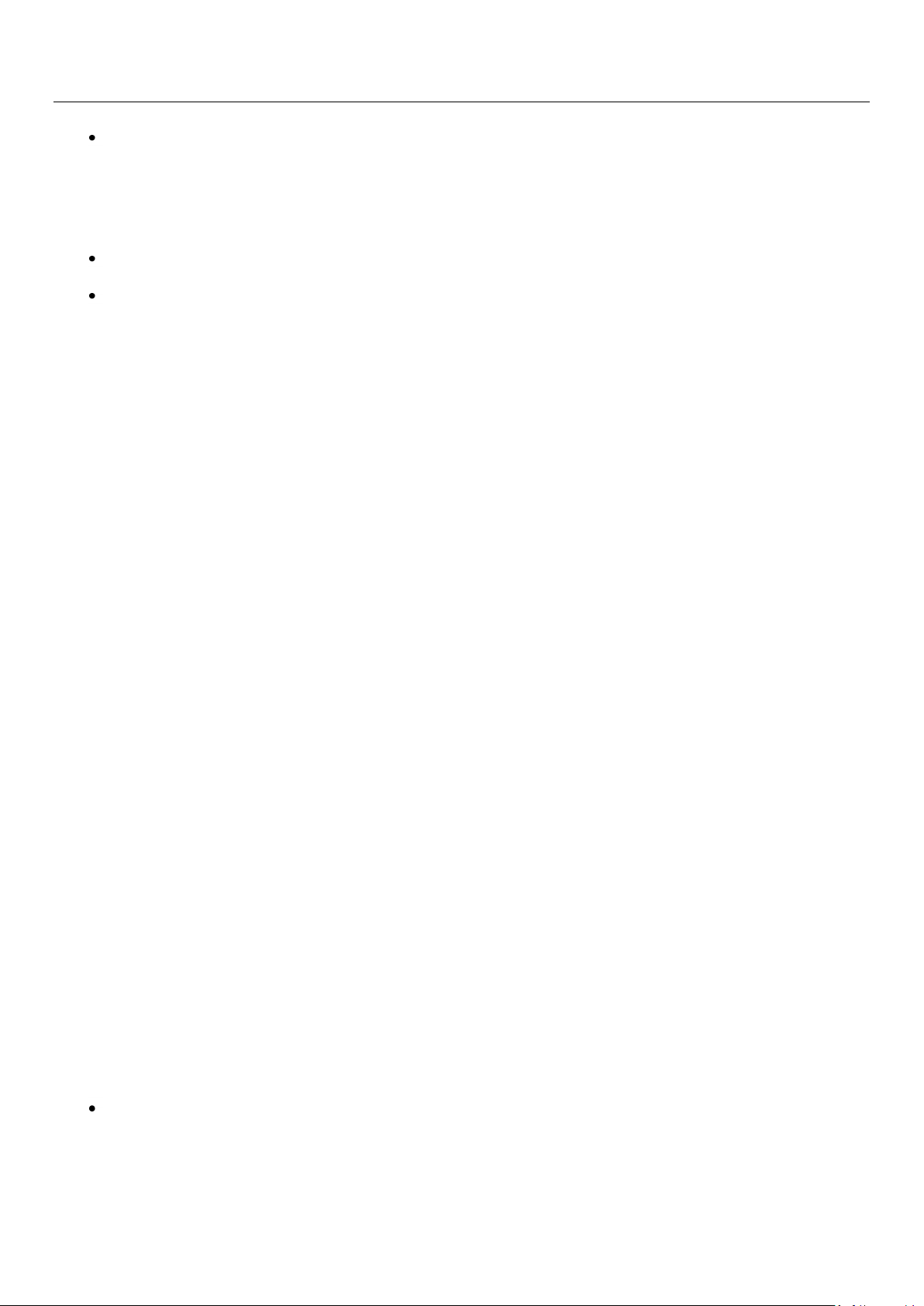
Manual de Usuario
batería y evita tocar inadvertidamente.
Rechazar llamada , no contestar
a. Durante el modo de espera, y una llamada este entrando,pulse el botón“rechazar”y deslice hacia el lado
izquierdo hasta el botón de en medio, después podrá rechazar la llamada.
b. Durante el uso, si una llamada entra, de click en botón “rechazar “ para rechazar la llamada.
Llamada de dos vías/Llamada multi partita(Llamada de conferencia)
Avisos:Esta función necesita que la tarjeta SIM este activada en la función Llamadas multi partitas.
1) Ya existe una llamada en el teléfono.
2) De Click en “Agregar llamadas”, marcar otro numero(o recibir otra llamada,previamente
establecido activar ”Llamada en espera”(Configuraciones–configuraciones de marcación–otras
configuraciones de marcación), después de ambos conectados,podrá ver el status de la llamada.
i. 。
3)Seleccione“Combinar llamada”– podrá combinar dos llamadas en una sola vía.
4)Después de una llamada multipartita conectada ,podrá separar las llamadas o colgar una de ellas
vía“La pequeña flecha de la Llamada de conferencia”.
Grabación telefónica
Durante una llamada,mas > iniciar grabación,podrá grabar el dialogo de la llamada.
11
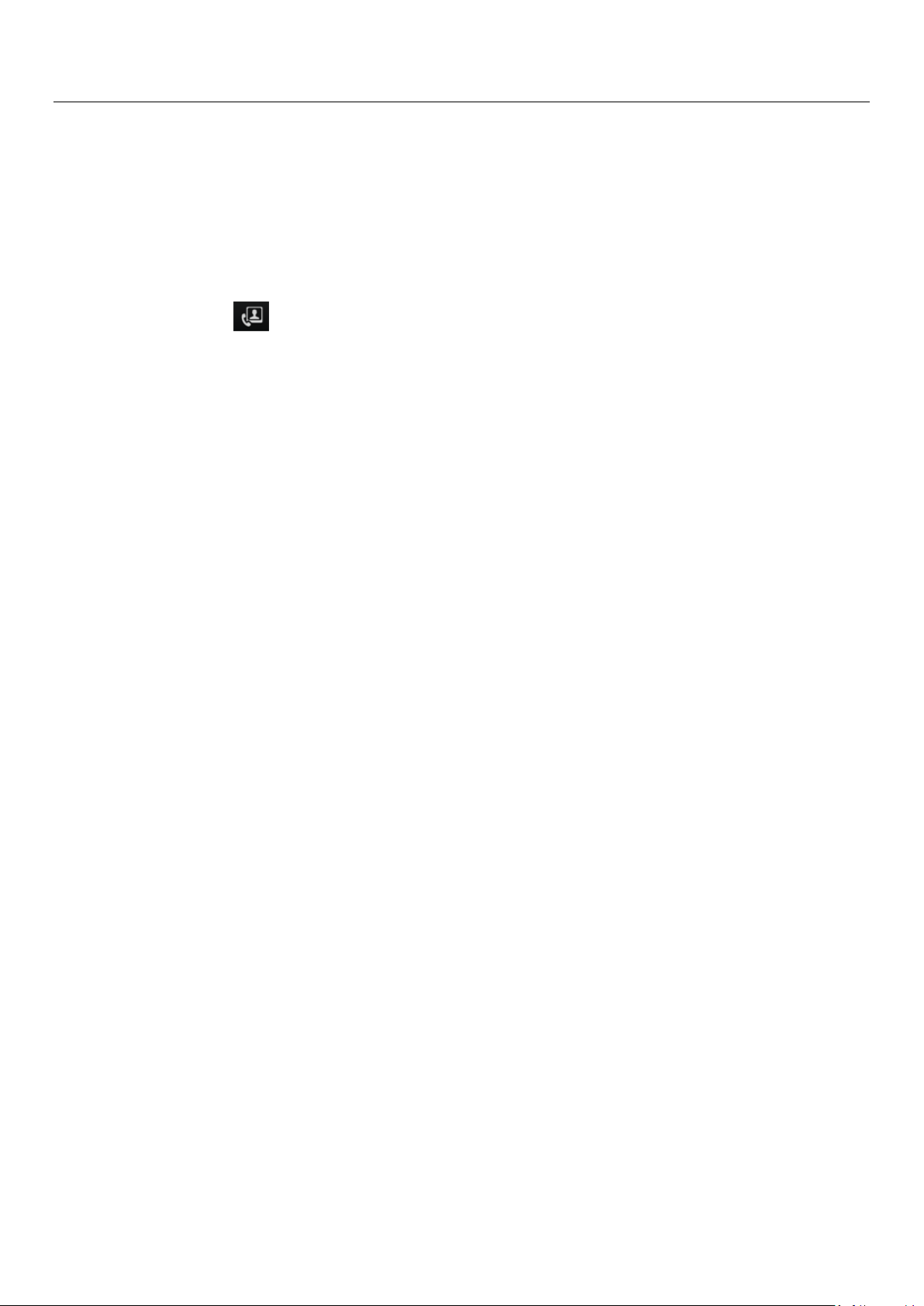
Manual de Usuario
Video Llamada
1)Configuraciones > ajustar otras funciones de la llamada en las configuraciones de marcación,por ejemplo:
Transferir Llamada– después de terminar todas las configuraciones y activarlas,podrá transferir la llamada a un
cierto número.
2)En configuraciones > Configuraciones de marcación > otras configuraciones de marcación,abrir “Llamada
en espera”.Después de activar,podrá recibir otras llamadas mientras se encuentre en una llamada en curso,
Las funciones de respuesta y rechazo son como las de un teléfono ordinario.
Solo en 73 Plataformas
Video Llamada
Cuando este usando una video Llamada, asegúrese de tener instalada la tarjeta SIM 3G. En la interfaz de
marcación, ingrese números ,después pulse el símbolo, para completar su video llamada.
Segunda Manera de Utilizar la Video Llamada
Abra el menú Aplicaciones > contactos, pulse uno de los contactos, después mantenga presionado el numero,
y seleccione ” Video Llamada”.
12
